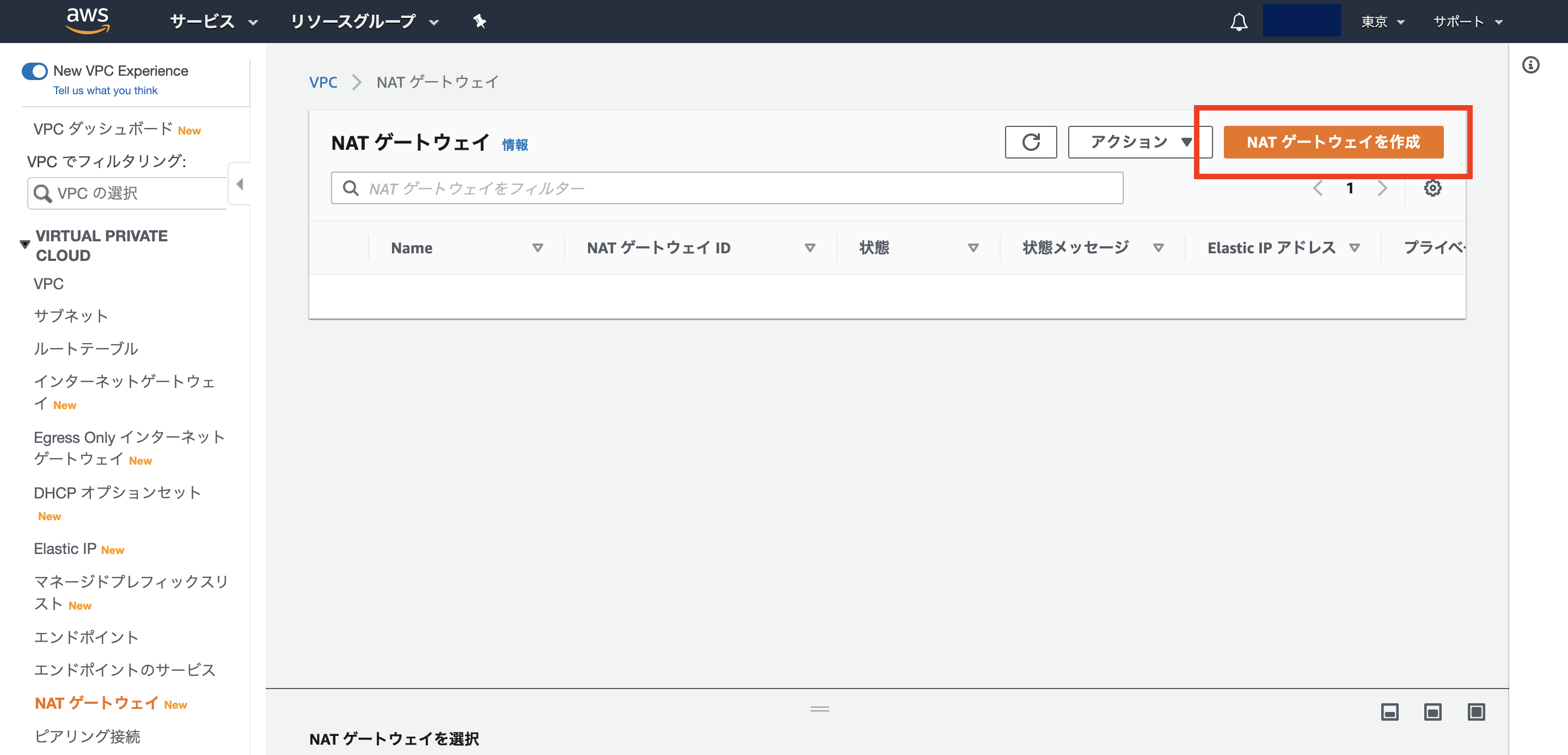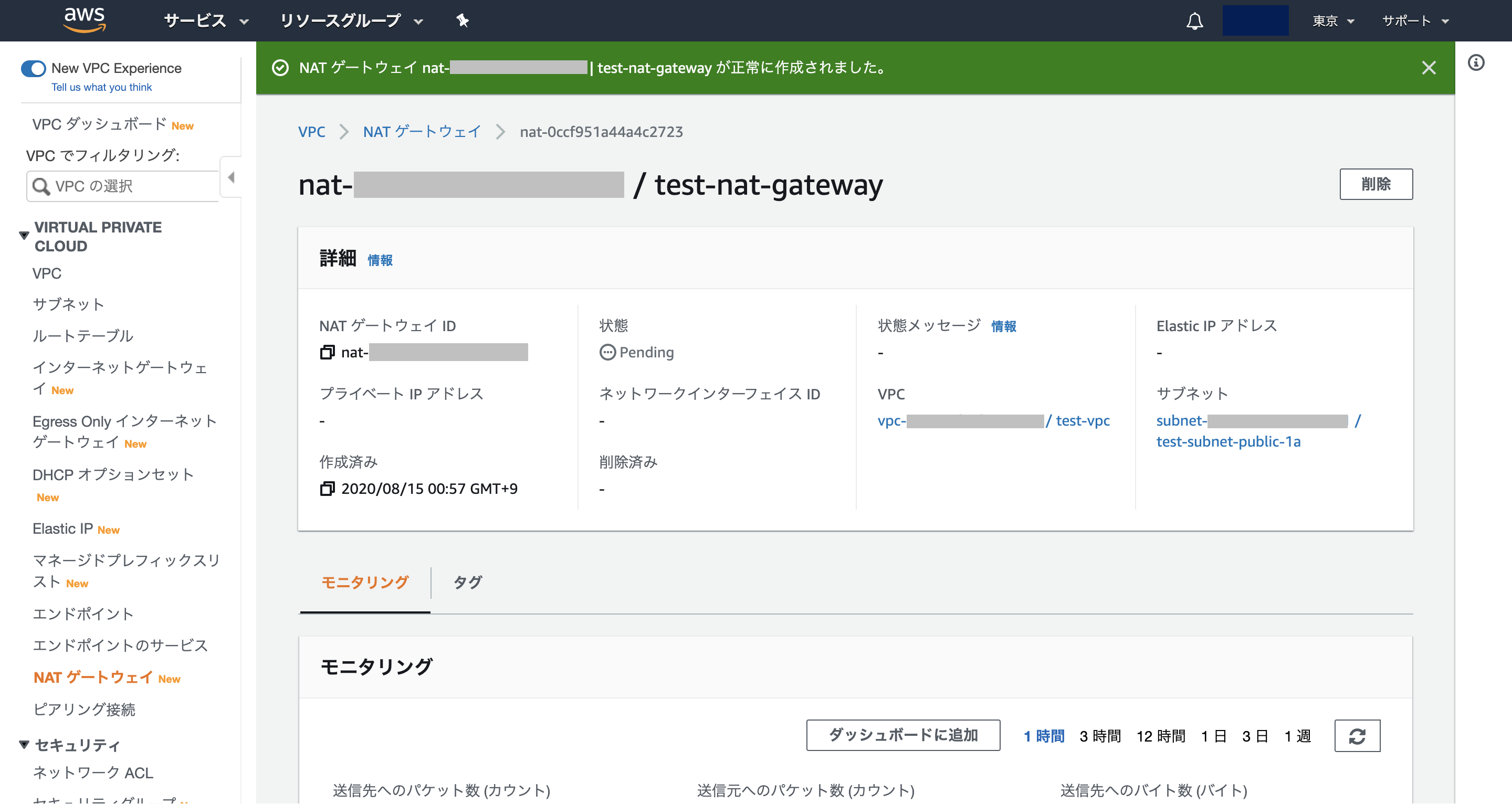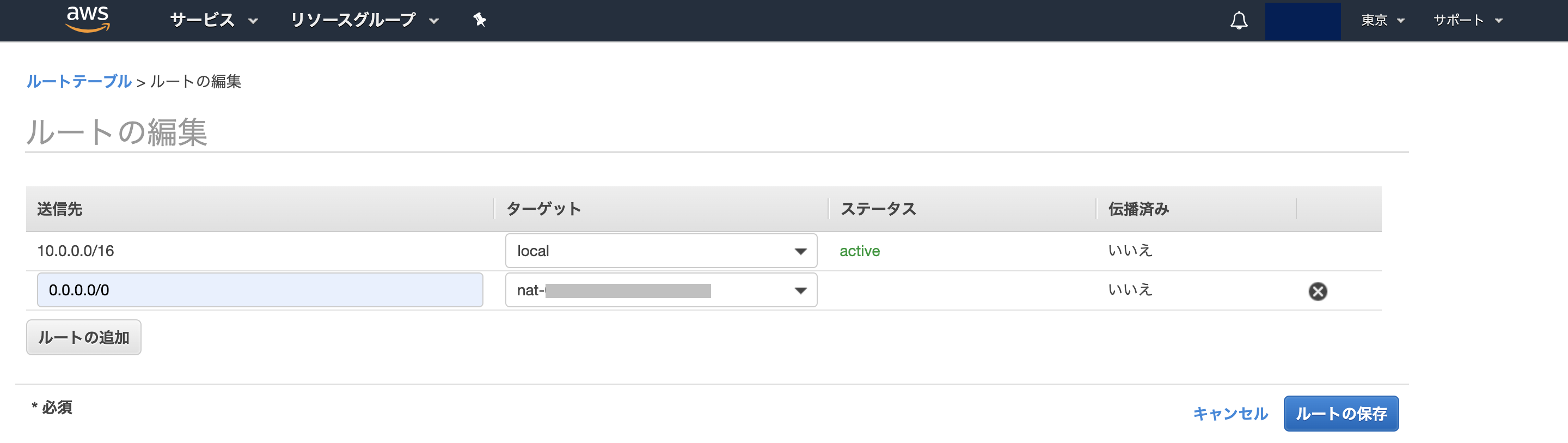やること
- NATゲートウェイを作成し、パブリックインスタンスからプライベートインスタンスにインターネット接続する
- MySQLをインストールし、DBサーバーを構築する
1. シークレットキーを作成する
プライベートインスタンス作成時に使用したキー(pemファイルの中身)をパブリックインスタンス側に配置する
[root@ip-[パブリックインスタンスのプライベートIP] ~]# nano myprivatekey.pem //キーを貼り付ける
2. キーにアクセス権限を付与する
[root@ip-[パブリックインスタンスのプライベートIP] ~]# chmod 400 myprivatekey.pem //読み取り権限を付与
3. プライベートインスタンスにアクセスする
パブリックインスタンス側に配置したプライベートインスタンスのキーを使用
[root@ip-[パブリックインスタンスのプライベートIP] ~]# ssh ec2-user@[プライベートインスタンスのプライベートIP] -i myprivatekey.pem
[ec2-user@ip-[プライベートインスタンスのプライベートIP] ~]$ //アクセス完了
4. インターネットへの接続を試みる
[ec2-user@ip-[プライベートインスタンスのプライベートIP] ~]$ sudo su -
[root@ip-[プライベートインスタンスのプライベートIP] ~]# yum update -y
yumファイルのアップデートは応答無しでタイムアウトとなる
→ プライベートインスタンスからインターネットへのトラフィックが処理されない状態
5. NATゲートウェイを作成する
パブリックサブネットを選択し、Elastic IPアドレスを自動割り当てする
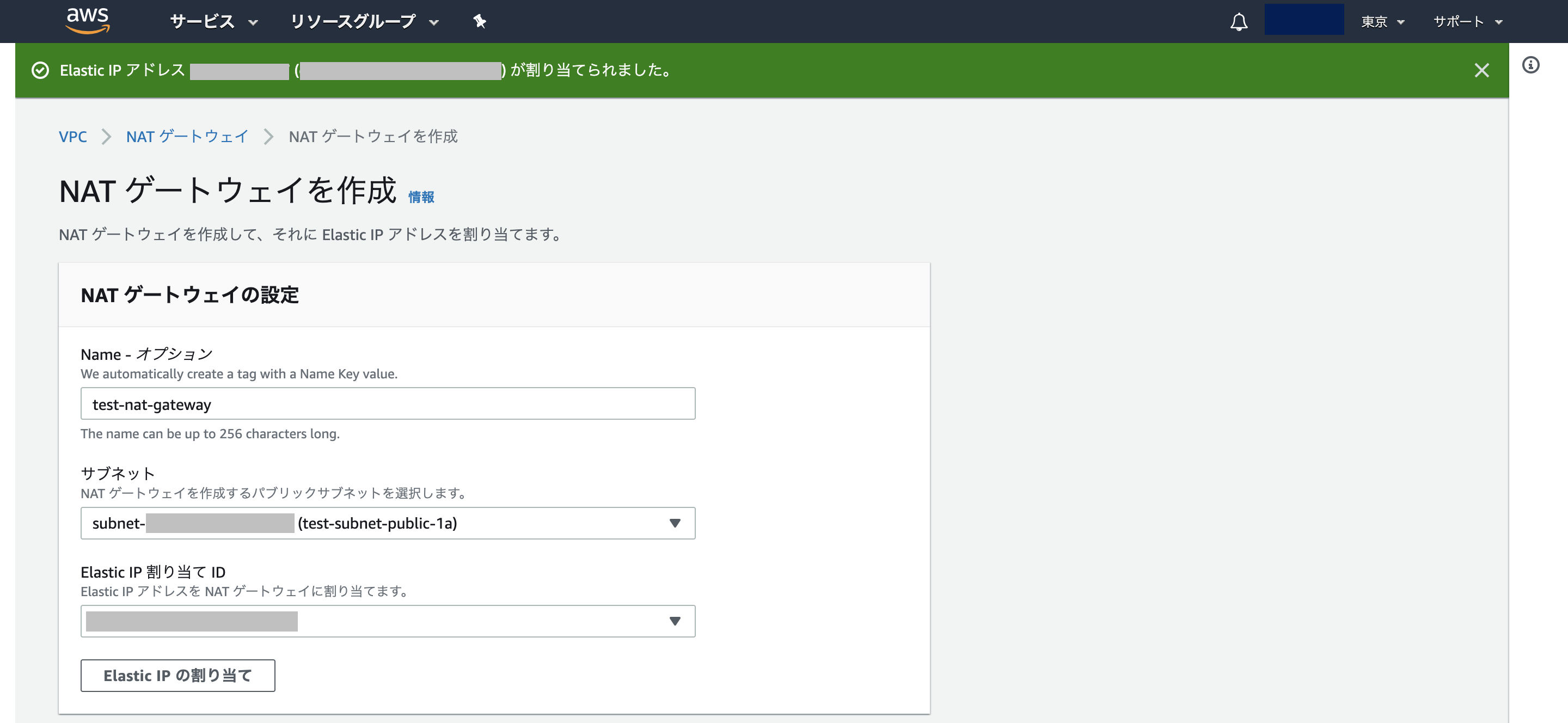
作成完了
6. ルートテーブルを編集する
プライベートサブネットのルートテーブルにNATゲートウェイを追加する
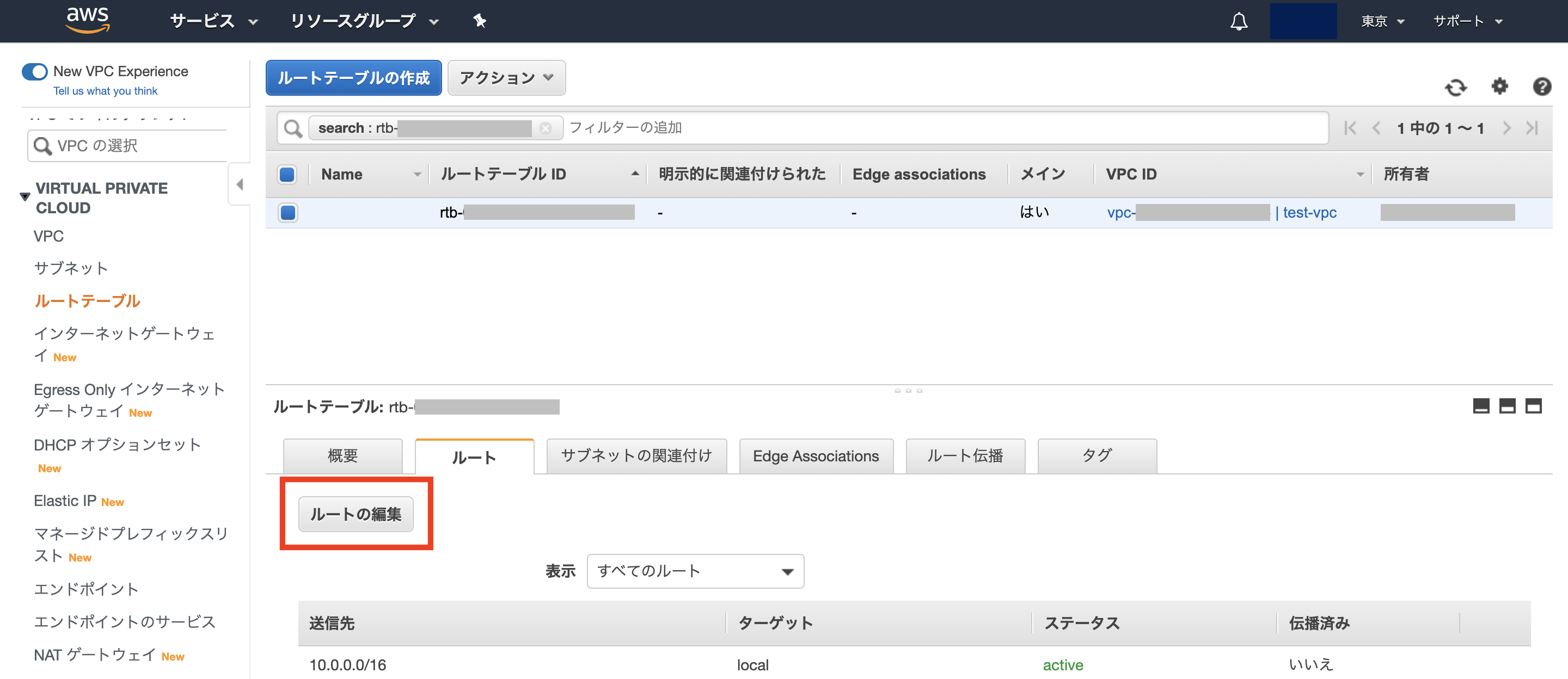
7. ルートテーブルにNATゲートウェイを追加する
8. 再度インターネットへの接続を試みる
プライベートインスタンスとインターネットの疎通の成功が確認出来る
[root@ip-[プライベートインスタンスのプライベートIP] ~]# yum update -y
:
:
Updated:
amazon-linux-extras.noarch 0:1.6.12-1.amzn2 amazon-linux-extras-yum-plugin.noarch 0:1.6.12-1.amzn2 ca-certificates.noarch 0:2019.2.32-76.amzn2.0.3
python.x86_64 0:2.7.18-1.amzn2.0.1 python-devel.x86_64 0:2.7.18-1.amzn2.0.1 python-libs.x86_64 0:2.7.18-1.amzn2.0.1
python2-rsa.noarch 0:3.4.1-1.amzn2.0.1 tzdata.noarch 0:2020a-1.amzn2
Complete!
9. DBサーバーを構築する
mysqlをインストールし、DBサーバーとしての設定が完了
[root@ip-[プライベートインスタンスのプライベートIP] ~]# yum install -y mysql
:
:
Installed:
mariadb.x86_64 1:5.5.64-1.amzn2
Complete!